
今回はこの疑問にお答えしていきます。
この記事を書いた背景ですが、わたしはブロックチェーンも知らない初心者ながら先日NFTアートを販売することができました。
こちらの記事で解説しています。

NFTアートを販売するにあたり、MetaMaskというウォレットが必要になるんですが、これがまたややこしい…。
そんなわたしのような初心者でもMetaMaskが使えるように、画像つきで分かりやすく解説しています。
✅この記事でわかること
パソコンを使ったMetaMaskのインストール方法からログイン方法まで画像つきでわかる
✅iPhoneなどスマホの人は…。

という人は、NFTアーティストとしても活躍しているサム&まとんさん著書「スマホだけでNFTアーティストになる方法」が画像つきで初心者にとてもわかり易いです。
価格はKindle版のみの発売で328円と激安。
Kindle Unlimitedに登録してからなら無料で読めます。
MetaMaskで出来ること

MetaMaskは仮想通貨の管理・送金・受取が可能。
と言われても、よくわからないので具体例をあげると
- Opensea:最大規模のNFT市場
- Axie Infinity:仮想通貨が稼げるゲーム
- PancakeSwap:仮想通貨の貸金業
などのサービスとMetaMaskが連携しているので、そこで使うのに必要ですよ〜。というだけの話。
わたしはこの中でも「Opensea」を利用するためにインストールしました。
どのサービスもMetaMaskがないと門前払いを食らいますので、続きを読みながら一緒にインストールしてみましょう!
MetaMaskインストール〜ログインまでの手順

まずは手順をザッとご紹介します。
ぶっちゃけ難しいことはありません。これより先の画像つき解説を見なくてもドンドン進んでいけます。
ガンガン進める人はブログ閉じて進んでOKです。少し不安だな…という人は画像を確認しながら一緒に進んでいきましょう!
✅MetaMaskの手順
- Google Chromeをインストール
- MetaMaskをインストール
- 拡張機能を追加
- パスワード設定
- 「秘密のバックアップフレーズ」設定
1.Google Chromeをインストール
こちらからGoogle Chromeをインストールしましょう。
のちにGoogle Chromeの拡張機能を使う必要があるためです。
普段からGoogle Chromeを使用していればスルーしてください。
2.MetaMaskをインストール
偽サイトが出回っているので、確実に公式サイトからインストールしてください。
(下記に公式アドレスを貼りますが、いつか誰かにハッキングされて変えられていてもおかしくありませんのでしっかり見極めてください)
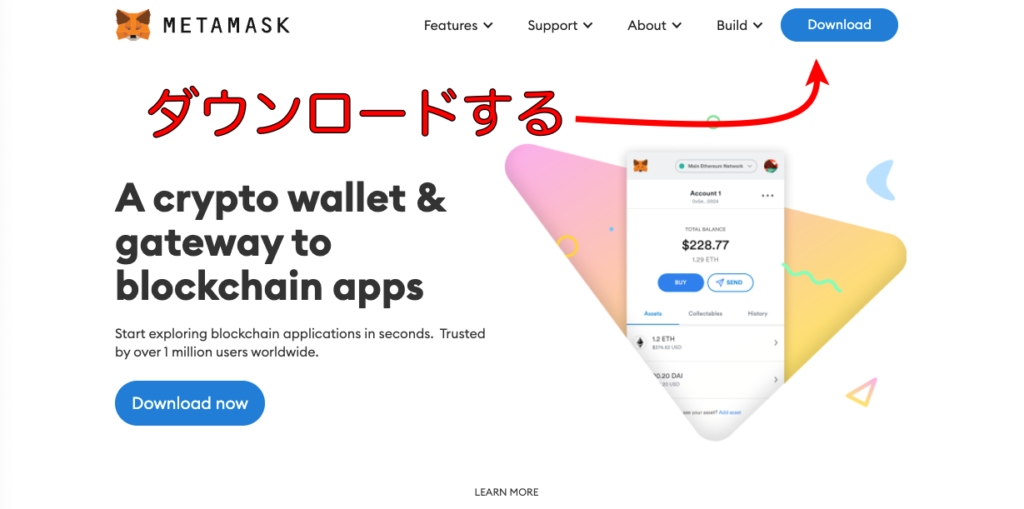
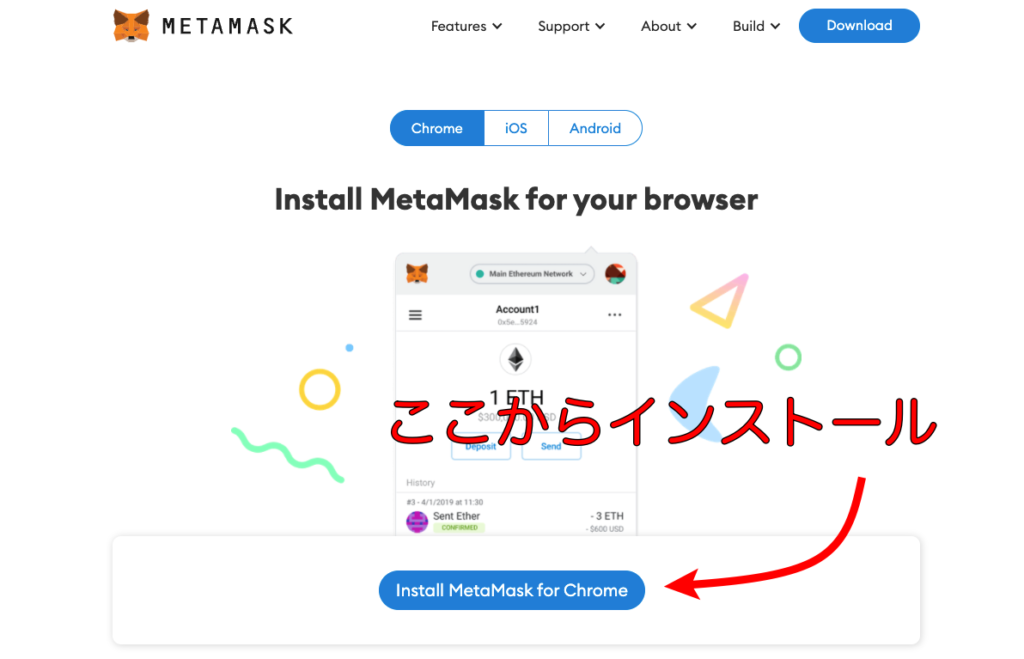
3.拡張機能を追加
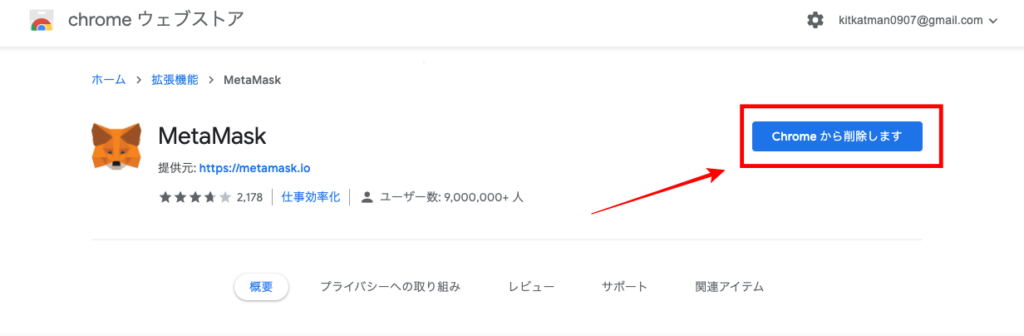
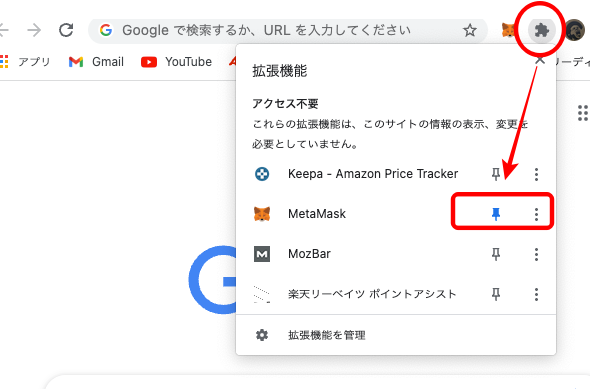
4.パスワード設定
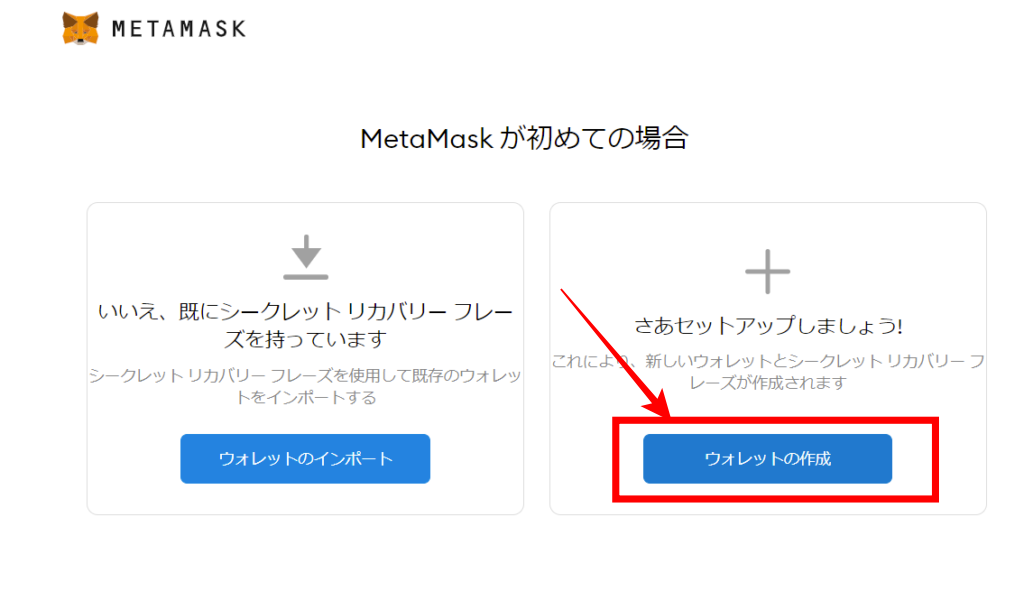

5.秘密のバックアップフレーズ設定
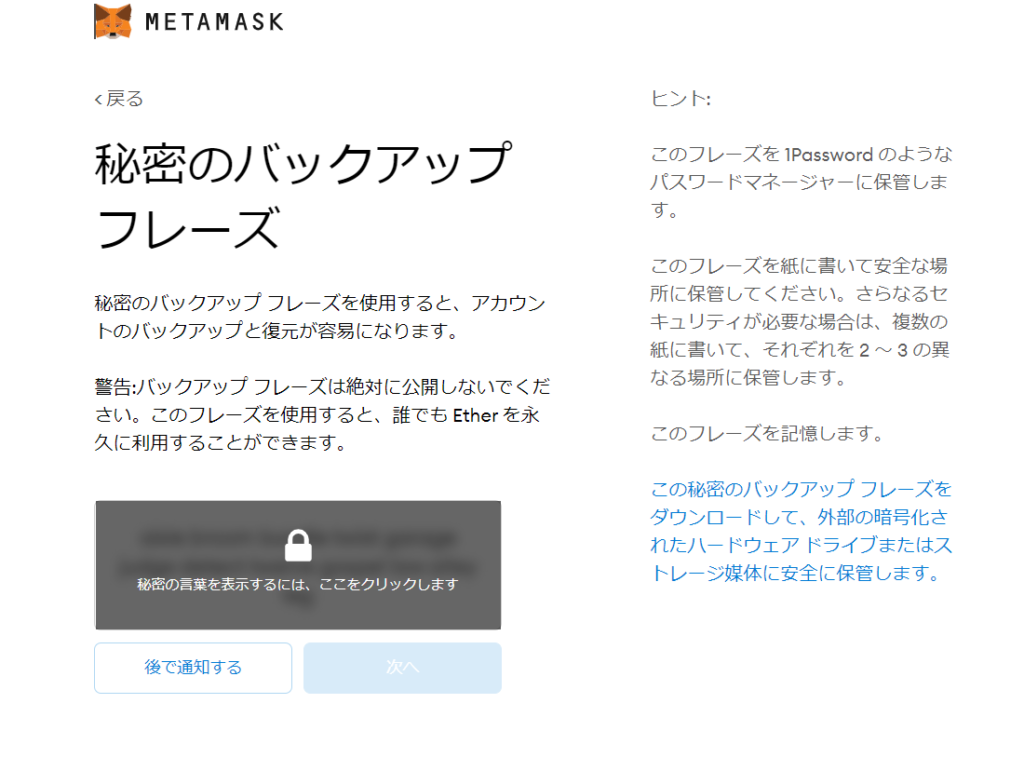
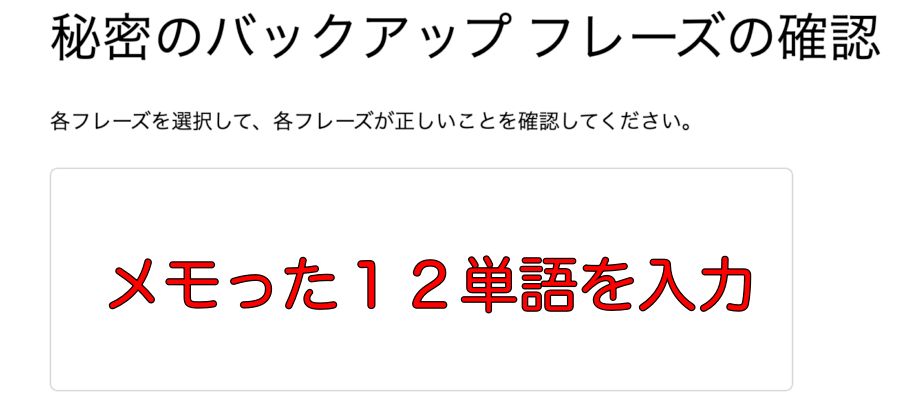
MetaMaskの注意点

MetaMaskの注意点をまとめました。
使えるブラウザが限られている
Google ChromeやFireFoxなど、使用できるブラウザが限定されています。
ふだん違うブラウザを使用している人は少し面倒かもしれません。
「秘密のバックアップフレーズ」漏洩で全財産失う
大事なことなのでもう一度書きます。
「秘密のバックアップフレーズ」を絶対に誰にも教えないで下さい。
詐欺サイトでは「秘密のバックアップフレーズ」をあの手この手で入力させようとしてきます。
MetaMaskが「秘密のバックアップフレーズ」の入力を求めてくるのは、新しい端末でMetaMaskを利用する最初の1回だけです。

過去にハッキングされている
昨年12月、海外でMetaMaskでのハッキング事件が起きています。
インターネット上のすべてのサービスに言えることですので、MetaMaskも例外ではありません。
リスクを考えて使用しましょう。
まとめ【新しい技術に触れていこう】

ぶっちゃけこの記事を書くまではわたしも

という考え方でした(今でも勉強不足は否めません)
しかし勉強すればなにも怖いことはありません。
本記事で設定を終えた方は、MetaMaskに仮想通貨を送金する方法をこちらの記事で学んでくださいね。
>現在執筆中…。
また、OpenseaでNFTアートを楽しむ人向けに、MetaMaskでPolygonの設定方法もまとめましたのでご覧ください。
>現在執筆中…。



コメント